reklama
Během několika posledních let jsem vyzkoušel několik aplikací, které slibují vyčištění a optimalizaci vašeho počítače. Jde o to, že existuje mnoho různých stupňů „čistých“, pokud o tom opravdu přemýšlíte. Máte nevyžádané v registru, nevyžádané na pevném disku, jako jsou soubory protokolu, staré instalační soubory a internetová historie, nebo dokonce jen špatně zvažovaná nastavení pro nástroje Windows.
Existují různé programy, které údajně vyčistí váš počítač BleachBit BleachBit - nástroj pro vyčištění vašeho systému Linux Přečtěte si více nebo CCleaner Optimalizujte svůj systém tak, aby fungoval co nejlépe pomocí CCleanerBěhem posledních dvou let se CCleaner v době psaní tohoto textu trochu změnil, pokud jde o čísla verzí... až do verze 3.10. Zatímco vizuálně se program ve skutečnosti moc nezměnil (je to ... Přečtěte si více . Dokonce jsem použil automatizované skripty 5 způsobů, jak vyčistit počítač pomocí automatizovaného skriptu [Windows]Údržba počítače není přesně něco, co si většina lidí pamatuje. Pro běžného uživatele, který není zrovna technicky zdatný, když počítač nefunguje, buď zavolá o pomoc, nebo jednoduše koupí nový ... Přečtěte si více spustit tyto programy podle pravidelného harmonogramu, protože je tak pravděpodobné, že jsem je zapomněl spustit podle mého šíleného plánu. Pokud žádný z těchto programů nefunguje, můžete vždy použít Mattův přístup a spravedlivě obnovit počítač Jak vyčistit počítač zpět do původního stavu (bez přeinstalování systému Windows) Přečtěte si více zpět do původního stavu, ale co kdybych vám řekl, že existuje ještě jedna velmi výkonná aplikace pro optimalizaci počítače, která pomůže vašemu počítači lépe pracovat, tzv. Ashampoo WinOptimizer?
WinOptimizer je hodně podobný ostatním aplikacím, jako jsou CCleaner nebo BleachBit, ale v mnoha ohledech je trochu více zaměřen na „optimalizaci“ aspektu čištění. Smyslem spuštění WinOptimizer je zajistit, aby se věci, které se hromadí a zapadají do vašeho počítače, pravidelně kontrolovaly a čistily. Smyslem spuštění programu, jako je WinOptimizer, je to, že když jej nainstalujete, nastavíte jej tak, aby běžel podle pravidelného plánu. To je vlastně zabudováno přímo do instalačního procesu - software se vás zeptá, kdy chcete spustit, takže vyberte čas a den, který nejlépe funguje, a nechte ho, aby váš počítač byl optimalizovaný a rychlý.
Co dokáže program Ashampoo WinOptimizer
WinOptimizer je vysoce přizpůsobitelný, a to začíná hned během procesu nastavení, když se vás zeptá, zda chcete vyladit některé z optimalizačních nastavení. Navrhuji ponechat všechna nastavení tak, jak jsou, a zaměřit se na jejich přizpůsobení později, jakmile bude software nastaven.
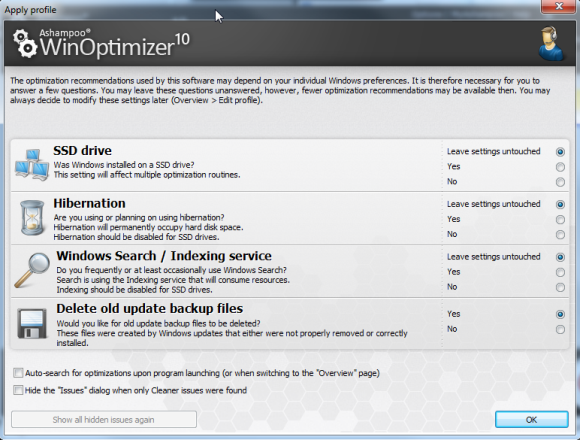
Navrhuji zaškrtnout políčko pro automatické vyhledávání optimalizace při spuštění programu - to ušetří několik kliknutí, když otevřete WinOptimizer provádět úkoly optimalizace systému Windows.

Aby bylo možné posoudit, zda software skutečně ovlivňuje výkon systému, provedl jsem rychlý test pomocí testu NovaBench 10 nejlepších bezplatných benchmarkových programů pro WindowsPomocí tohoto fantastického a bezplatného srovnávacího softwaru pro Windows můžete systém vyřešit a udržovat jej aktualizovaný. Přečtěte si více . Software testuje RAM, CPU, grafiku a hardware a používá souhrn všech 4 testů. Souhrnné skóre tohoto předběžného testu bylo 336. Po spuštění softwaru prohledá váš systém ve třech oblastech zaměření - jakou ztrátu máte v systému které lze vyčistit, jaké oblasti systému a jednotky lze optimalizovat a jaká nastavení jste možná nakonfigurovali tak, aby zveřejňovali jakékoli bezpečnostní obavy.
Skenování trvá několik minut, takže buďte trpěliví.
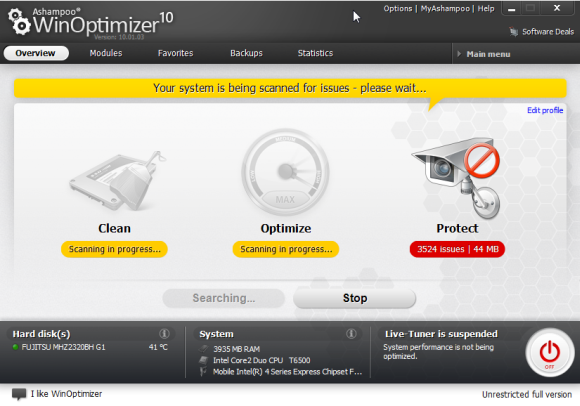
Nyní svůj počítač pravidelně skenuji pomocí Kaspersky Antivirus, takže jsem opravdu neočekával, že by software našel mnoho problémů pod „Chránit", Ale k mému překvapení ano." Nejen několik otázek, ale přesně tisíce.

Program WinOptimizer umožňuje kliknout na každou oblast a projít jednotlivé problémy - ve většině případů se jedná o více objektů z jednoho problému, které způsobují problém. Ve skutečnosti tedy mohou existovat pouze dva nebo tři programy nebo oblasti, které způsobují problém, ale jednotlivé soubory nebo „objekty“ jsou označeny příznakem, takže problém vypadá mnohem hůř, než ve skutečnosti je z hlavní stránky.

Pokud narazíte na problémy, které se vás opravdu netýkají, nebo oblasti, ve kterých software opravdu nechcete Chcete-li je vyčistit, můžete tyto problémy trvale skrýt a zabránit jim, aby se v budoucnu objevily skenuje. Tímto způsobem můžete opravdu vyladit skenování podle svých představ a pro software, který znáte, je nainstalován ve vašem systému a dokonale bezpečný - nebo protokolovat soubory, které prostě nechcete nikdy vyčistit.
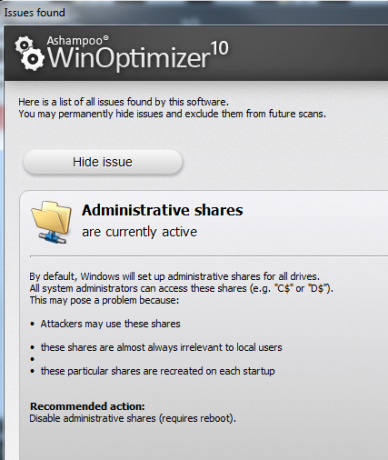
Kromě toho, co skeny najdou, můžete také použít jeden z mnoha jednotlivých modulů, které najdete v „Moduly”Ve WinOptimizer. Moduly jsou jednotlivé nástroje, které můžete použít k zacílení na konkrétní oblasti vašeho počítače. K vyčištění vaší historie a mezipaměti můžete použít pouze internetový čistič, diskový doktor analyzovat problémy s pevným diskem nebo File Wiper k důkladnému odstranění souborů bez stopy.

Jakmile kliknete na „Opravit problémy“, Program WinOptimizer projde a vyčistí věci - na hlavní stránce uvidíte průběh a po dokončení na obrazovce se stavové zobrazení změní na zelené a zobrazí se „Žádné problémy“.
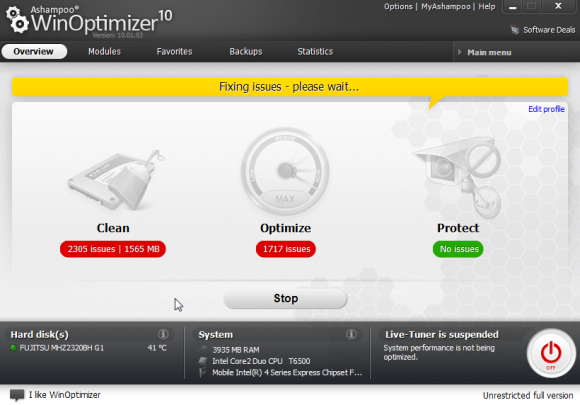
Může se stát, že software nemůže opravit nebo odstranit všechny problémy, takže se vám může zobrazit toto oznámení.

Znamená to pouze, že se musíte vrátit do oblastí, kde je stav stále červený, a starat se o ně ručně.
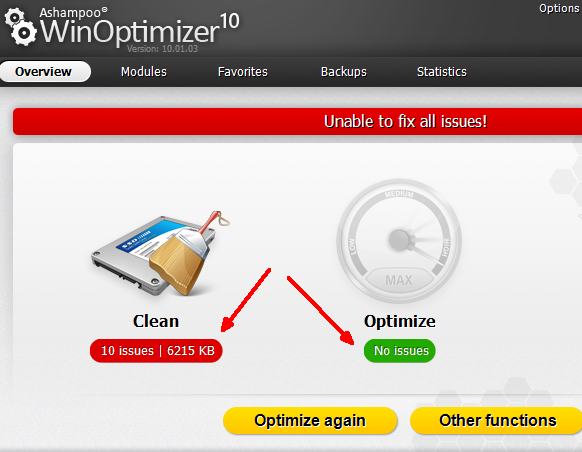
Většinu času stačí kliknout na „Opět optimalizujte„A problémy, které jsme vyřešili podruhé. Nebo můžete kliknout na „Další funkce“A použít další moduly a nástroje, které nabízí WinOptimizer, a vyčistit věci, které automatická optimalizace nemohla dokončit.

Jak vidíte, WinOptimizer je velmi důkladný software a kromě čištění a optimalizace nástroje, máte k dispozici další moduly, které vám pomohou udržet váš počítač v nejlepším stavu možný. Všiml jsem si, jakmile jsem spustil druhý benchmark, že moje skóre NovaBench se prakticky nezměnilo. Jak jsem však zmínil, na tomto počítači pravidelně spouštím další skenování, takže nebylo opravdu mnoho prostoru pro optimalizaci - ale všiml jsem si toho z naprostého počet problémů objevených a vyčištěných, že jsem měl v systému spoustu plýtvaného prostoru - takže WinOptimizer určitě fungoval tak, jak je v něm inzerováno úcta.
Proč nevyzkoušet WinOptimizer? Chtěl bych vědět, jestli někdo jiný vidí výkon nebo paměť zvýšení díky tomuto softwaru. Stáhněte si zkušební verzi, poté se podělte o své zkušenosti a zpětnou vazbu v sekci níže.
Obrázek Kredit: Ozubená kola přes Shutterstock
Ryan má bakalářský titul z elektrotechniky. Pracoval 13 let v automatizační technice, 5 let v IT a nyní je Apps Engineer. Bývalý šéfredaktor MakeUseOf, vystoupil na národních konferencích o vizualizaci dat a vystupoval v národních televizích a rádiích.